გაზიარება მზრუნველობაა, მაგრამ როდესაც საქმე ეხება თქვენს WiFi-ს, თქვენ გინდათ იყოთ კონტროლი, ვისთანაც უზიარებთ მას. თუ თქვენს პაროლს ძალიან ბევრ მეგობარს გაუზიარებთ, შეამჩნევთ, რამდენად შენელდება თქვენი ინტერნეტის სიჩქარე და ეს იმ შემთხვევაში, თუ დათვლით იმ ადამიანებს, რომლებსაც დაკავშირების უფლებას აძლევთ.
თუ ვინმე მოახერხებს თქვენი WiFi სიგნალის გატეხვას და თქვენს ქსელთან დაკავშირებას, თქვენი ინტერნეტის სიჩქარე კიდევ უფრო დაზარალდება. შემდეგი რჩევები დაგეხმარებათ გაიგოთ, ვის აქვს წვდომა თქვენს WiFi ქსელზე და როგორ უნდა გამოაგდოთ ისინი საჭიროების შემთხვევაში.
როგორ გავიგოთ, რომ თქვენი WiFi ქსელი გატეხილია

თქვენი ინტერნეტ კავშირი ჩვეულებრივ საუკეთესოდ მუშაობს და იშვიათად არის ნელი, მაგრამ ის უბრალოდ არ იყო იგივე ბოლო ორი დღის განმავლობაში. ის ჩვეულებრივზე ნელია, მაგრამ თქვენ არ დაგიმატებიათ სხვა მოწყობილობები, რომ გაამართლოთ სინელა. ნელი ინტერნეტ კავშირი, როგორც წესი, პირველი ნიშანია იმისა, რომ ვიღაც იპარავს თქვენს WiFi-ს, მაგრამ ეს მოხდა ამ შემთხვევაში?
თქვენთვის უჩვეულო არ არის WiFi სიგნალის დაკარგვა, მაგრამ ეს არ არის ის, რაც რეგულარულად უნდა მოხდეს. თუ ეს ხშირად ხდება, ვიღაც ნამდვილად იყენებს თქვენს WiFi-ს თქვენი ნებართვის გარეშე. კიდევ ერთი ნიშანი იმისა, რომ ვიღაც იპარავს თქვენს WiFi-ს, იქნება თქვენს როუტერზე ანათებს განათება, როცა არცერთ მოწყობილობას არ იყენებთ.
მაგრამ, თუ გსურთ დარწმუნდეთ, რომ ეს ასეა, საუკეთესო რამ, რისი გაკეთებაც შეგიძლიათ, არის დააინსტალიროთ Android აპი ე.წ ფინგი. აპი მარტივი გამოსაყენებელია და ის მოგცემთ ყველა მოწყობილობის სიას, რომლებიც დაკავშირებულია თქვენს WiFi ქსელთან. თქვენ ასევე ნახავთ, რომელი მოწყობილობებია ამჟამად ონლაინ რეჟიმში.

აირჩიეთ ისარი საეჭვო მოწყობილობის მარჯვნივ და შეგიძლიათ დაამატოთ ისეთი ინფორმაცია, როგორიცაა სახელი, დამატებითი შენიშვნები ან სად მდებარეობს ეს მოწყობილობა (თუ თქვენ გაქვთ ასეთი სახის ინფორმაცია).
როგორ ავიცილოთ თავიდან უნებართვო WiFi წვდომა თქვენს ქსელში
იშვიათი არაა, რომ სტუმრებმა გთხოვონ ნებართვა WiFi ქსელში წვდომისთვის. იმის გამო, რომ გსურთ იყოთ კარგი მასპინძელი, შეგიძლიათ მისცეთ მათ თქვენი პაროლი, მაგრამ დროთა განმავლობაში დაივიწყეთ, რომ ოდესმე მოგეცით. უბრალოდ მათ სჭირდებათ თქვენი WiFi სიგნალიდან გარკვეულ მანძილზე ყოფნა, რომ დაკავშირება შეძლონ.
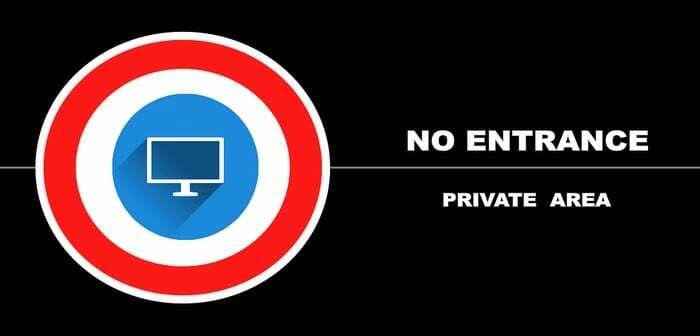
დაიმახსოვრე, რა უკანონო ქმედებებიც არ უნდა იყოს ისინი აკეთებენ, თქვენში აღმოჩნდება. პაროლის უბრალოდ შეცვლით, თქვენ თავიდან აიცილებთ არაავტორიზებული მოწყობილობების თქვენს ქსელთან დაკავშირებას.
კიდევ ერთი გზა, რომლის საშუალებითაც შეგიძლიათ დაბლოკოთ ვინმეს თქვენს ქსელში წვდომა, იქნება მათი თავიდან აცილება მოწყობილობების MAC მისამართის გამოყენებით, ნომერი, რომელიც განსაზღვრავს მოწყობილობას. მოწყობილობის MAC მისამართი შეგიძლიათ იხილოთ Fing აპში, რომელიც ადრე დააინსტალირეთ. აირჩიეთ მოწყობილობა, რომლის დაბლოკვაც გსურთ და გადაფურცლეთ ქვემოთ MAC მისამართის მოსაძებნად.

ამის გაკეთება შეგიძლიათ კომპიუტერის გამოყენებით, რომელიც დაკავშირებულია თქვენს როუტერთან და ჩაწერეთ როუტერის IP მისამართი თქვენი ბრაუზერის მისამართის ზოლში. არის როუტერები, რომლებიც იყენებენ ნაგულისხმევ IP მისამართებს, როგორიცაა 192.168.1.100, 192.168.0.1, 192.168.2.1 ან 192.168.1.1.
თუ ამ ნაგულისხმევი IP მისამართებიდან არცერთი არ მუშაობდა, მისი პოვნა თქვენი კომპიუტერის პარამეტრებში მხოლოდ რამდენიმე ნაბიჯია. გადადით თქვენი კომპიუტერის საძიებო ზოლში და ჩაწერეთ Control Center. დააწკაპუნეთ ქსელი და ინტერნეტი, რასაც მოჰყვება ქსელი და გაზიარების ცენტრი.
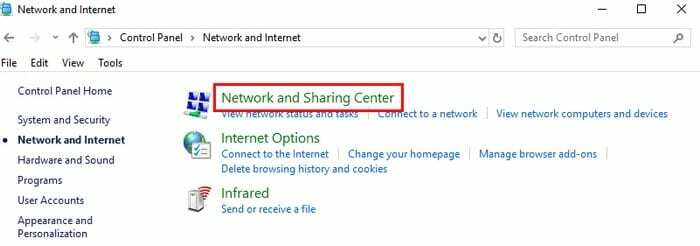
ფანჯრის მარცხენა მხარეს დააწკაპუნეთ ადაპტერის პარამეტრების შეცვლაზე და დააწკაპუნეთ WiFi ქსელზე, რომელსაც იყენებს დამრღვევი. როდესაც გამოჩნდება WiFi სტატუსის ველი, დააწკაპუნეთ დეტალების ველზე.
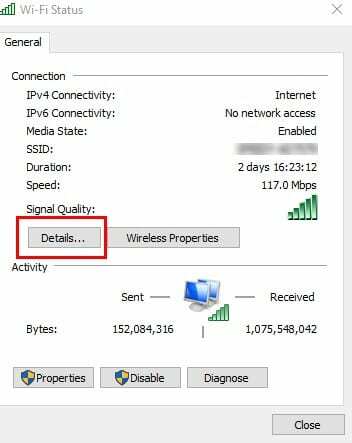
შემდეგ ფანჯარაში, თქვენი როუტერის IP მისამართი იქნება ჩამოთვლილი IPv4 მისამართის მხარეს. ჩაწერეთ ეს IP თქვენი ბრაუზერის მისამართის ზოლში თქვენი როუტერის პარამეტრებზე წვდომისთვის. თქვენ ნახავთ პარამეტრს, როგორიცაა შემდეგი, რომელიც მოითხოვს თქვენი როუტერის შესვლის მონაცემების შეყვანას.
მას შემდეგ რაც შეხვალთ, იპოვნეთ უსაფრთხოების პარამეტრები. თუ ვერ პოულობთ, სცადეთ მოძებნოთ გაფართოებულ პარამეტრებში. პარამეტრის მდებარეობა განსხვავდება თქვენი როუტერის მიხედვით.
უსაფრთხოების პარამეტრს რომ იპოვით, იპოვნეთ და დააწკაპუნეთ MAC ფილტრაციაზე, რასაც მოჰყვება მოწყობილობის დამატება. დაამატეთ არაავტორიზებული მოწყობილობის MAC მისამართი. ცვლილებების შესანახად დააწკაპუნეთ შენახვაზე ან მსგავს ვარიანტზე. თქვენ საბოლოოდ მიიღებთ თვალის დახუჭვას ამაღამ, რადგან იცოდეთ, რომ არაავტორიზებული მოწყობილობა არ არის დაკავშირებული თქვენს WiFi ქსელთან.
დასკვნა
ყოველთვის ფრთხილად იყავით, ვის ნებას რთავთ თქვენს WiFi ქსელში წვდომას, რადგან ყოველთვის არ შეგიძლიათ თვალი ადევნოთ იმას, რასაც ისინი აკეთებენ. რამდენი შემოჭრილი იპოვეთ? გამიზიარეთ თქვენი გამოცდილება კომენტარების განყოფილებაში.